Friday, April 21, 2017
Cara Setting Email di Thunderbird
Cara Setting Email di Thunderbird
Artikel ini lanjutan sebelumnya dari Software Pengelola Email Thunderbird, saat ini saya akan membahas tentang bagaimana mensetting email kita yang biasanya harus membuka satu persatu di browser, karena software ini dapat menampung beberapa email yang berbeda sekaligus, jadi gak perlu repot-repot lagi buka satu persatu.
Bila belum tau cara installnya klik saja disini.
Okey langsung saya bahas langkah-langkahnya :
Langkah SETTING EMAIL
1. Buka Aplikasi Thunderbird di Start > ketik Thunderbird > klik thunderbird >

2. Bila ada muncul kotak dialog dibawah ini hilangkan semua centang dan Klik Set ad Default.

3. Bila muncul tampilan dibawah ini hilangkan semua centang, dan klik “Lewati saja......”.

4. Maka akan muncul tampilan setup account email baru, saya ambil contoh pakai gmail.
Isikan Nama email terserah anda, Alamat dan pass email yang anda punya seperti gambar dibawah ini. Next

5. Pada tampilan ini maka memilih layanan yang diinginkan, saya jelaskan ringkasnya.
IMAP : Email hanya tersimpan diserver, bila tidak ada koneksi internet maka email tidak bisa dibuka.
POP3 : Semua Email bisa menyimpan dikomputer dan disetingan Thunderbird nanti dapat diatur jika email dihapus maka diserver terhapus atau jika setelah menarik/mendownload email kekomputer maka diserver akan terhapus otomatis dan masih banyak lagi setingan lainnya. Pilih saja IMAP karena server Gmail penyimpanan data sampai 15GB (untuk versi free).

6. Bila muncul tanda Pengecualian keamanan, biarkan tercentang dan Klik “Konfirmasi pengecualian Keamanan”.
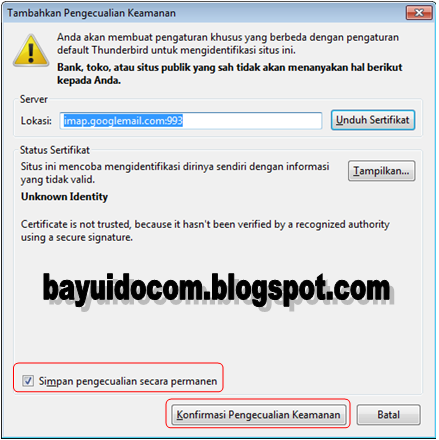
7. Bila proses berhasil maka akan muncul di Thunderbird seperti ini.

Untuk cara pakai sebenarnya cukup mudah, klik saja Write/tulis, isi alamat email tujuan, dan isi subject tentang hal apa, isi rincian dikolom lebar. klik send/kirim. bila ada pengecualian keamanan kembali klik saja konfirmasi pengecualian keamanan dan kirim kembali.
Selamat mencoba dan semoga berhasil.
Cukup sekian dahulu tutorial Cara Setting Email di Thunderbird, berikutnya saya akan bahas bagaimana cara mengatasi email terdapat spam/junk/virus.
Silahkan berkomentar bila masih ada yang belum dimengerti.
Terimakasih sudah berkunjung diblog saya.
Note:
Bila ingin mengcopy artikel ini sertakan sumber, karena artikel ini sudah terlindung dari pencurian artikel oleh DMCA dimana blog/website anda bisa diblokir/dihapus dan dapat didenda sampai $100.000.
Go to link Download
Labels:
cara,
di,
email,
setting,
thunderbird
Subscribe to:
Post Comments (Atom)
No comments:
Post a Comment
Note: Only a member of this blog may post a comment.